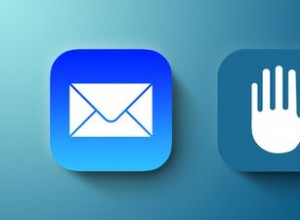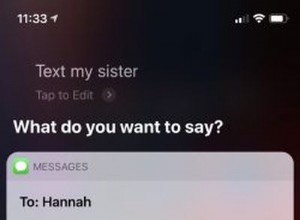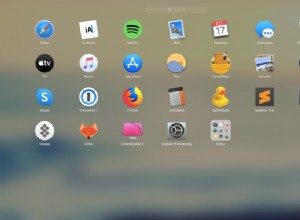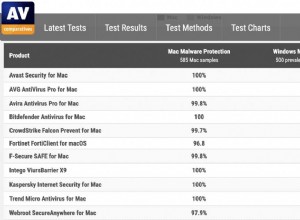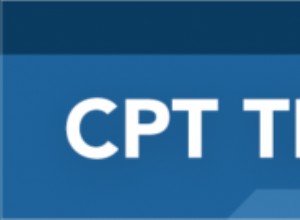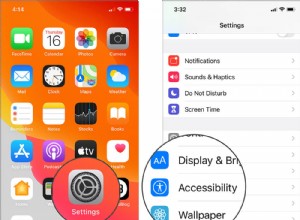MegaBackup هي خدمة تخزين سحابية تتيح لك نسخ ملفاتك احتياطيًا إلى السحابة وحماية بياناتك في حالة تعطل جهاز Mac الخاص بك بشكل كارثي أو تعرضه للتلف أو السرقة. كيف ، إذن ، فكر الكثير من الناس في الأمر على أنه فيروس؟ هل يوجد فيروس MegaBackup؟
ما تحتاج لمعرفته حول MegaBackup
أولاً ، والأهم من ذلك ، لا يوجد فيروس MegaBackup. الفيروس هو جزء من البرامج الضارة يكرر نفسه وينتشر من كمبيوتر إلى كمبيوتر عبر شبكة أو وحدة تخزين مشتركة. هذا ليس هو الحال مع MegaBackup.
ومع ذلك ، فقد تم تحديد MegaBackup كبرنامج غير مرغوب فيه (PUP). هذا بسبب بعض التكتيكات التي يستخدمها المطورون في نسخته المجانية. يمكن تنزيل MegaBackup مجانًا ، ويمكن استخدام بعض ميزاته مجانًا. ولكن ليس كل من يقوم بتنزيل MegaBackup يفعل ذلك عمدًا. وجده الكثير من المستخدمين على أجهزة Mac الخاصة بهم دون تعمد تثبيته. هذا بفضل تقنية تُعرف باسم "التجميع" حيث يقوم صانعو التطبيقات المشكوك فيها بتجميع برامجهم مع تطبيقات أخرى لوضعها على أجهزة كمبيوتر المستخدمين.
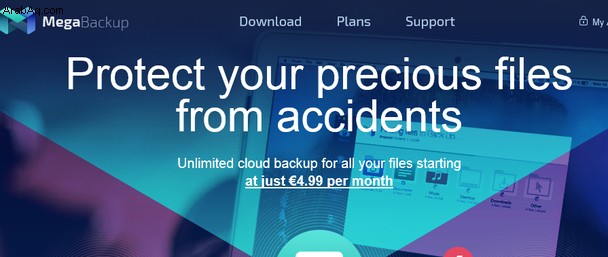
بمجرد التثبيت ، يقوم MegaBackup "بإلحاح" المستخدمين باستمرار لشراء اشتراك من خلال عرض النوافذ المنبثقة. وعندما يحاول المستخدمون إلغاء تثبيته ، فإنهم يجدون أنه ليس سهلاً كما ينبغي. والأسوأ من ذلك ، أن العديد من PUPs ترسل بيانات المستخدم مرة أخرى إلى الخادم ، وتلتقط أشياء مثل عناوين IP والمعلومات من متصفحات الويب ، مثل عناوين URL التي تمت زيارتها والصفحات المعروضة. ثم يتم مشاركة ذلك مع صانعي برامج الإعلانات المتسللة.
لا ينبغي السماح لأي تطبيق يتصرف بهذه الطريقة ، ولا أي تطبيق يثبت نفسه على جهاز Mac الخاص بك دون علمك ، بالبقاء هناك. يجب التخلص منه في أسرع وقت ممكن. للأسف ، كما قلنا أعلاه ، فإن إزالة MegaBackup ليس بهذه السهولة. ومع ذلك ، يمكن القيام بذلك باتباع الخطوات أدناه.

كيفية إزالة MegaBackup
الخطوة 1:تنظيف مجلدات النظام من الداخل
- انتقل إلى التطبيقات> الأدوات المساعدة وابدأ تشغيل مراقب النشاط.
- ابحث عن MegaBackupAgent ، إما عن طريق تصفح قائمة العمليات أو البحث عنها.
- حدده واضغط على زر "إنهاء العملية" (وهو "x" داخل دائرة) في شريط الأدوات.
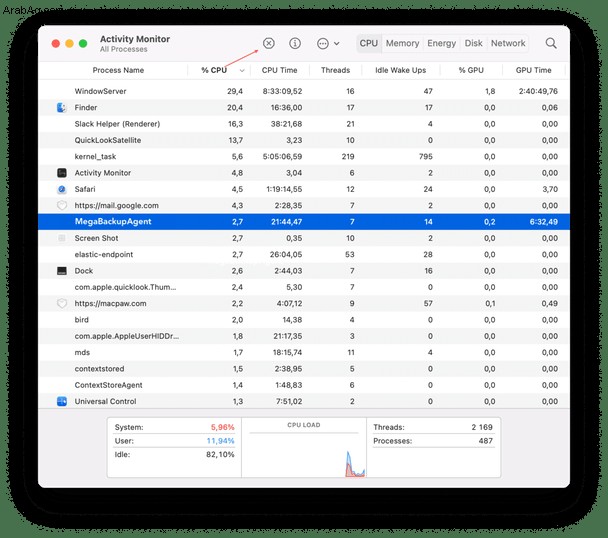
- عندما ترى مربع حوار يسألك عما إذا كنت متأكدًا من رغبتك في الإنهاء ، انقر على "فرض الإنهاء".
- انتقل إلى تفضيلات النظام> المستخدمون والمجموعات.
- انقر فوق اسم المستخدم الخاص بك وحدد علامة التبويب عناصر تسجيل الدخول.
- حدد المربع بجوار MegaBackup واضغط على الزر "-".
- الآن ، انتقل إلى مجلد التطبيقات مرة أخرى ، واسحب تطبيق MegaBackup إلى سلة المهملات ، ثم أفرغه.
الخطوة الثانية:مسح بيانات موقع الويب في Safari
من الممكن أن يكون الموقع الذي قمت بتنزيل MegaBackup منه قد وضع ملف تعريف ارتباط على جهاز Mac الخاص بك لجمع البيانات. لإزالته ، قم بما يلي:
- ابدأ تشغيل Safari ، وانقر على قائمة Safari واختر التفضيلات.
- حدد جزء الخصوصية واضغط على "إدارة بيانات موقع الويب".
- مرر قائمة المواقع ، وانقر على أي موقع لا تعرفه ، ثم اضغط على "إزالة". أو إذا كنت تريد التأكد من إزالة ملف تعريف الارتباط ، فاضغط على إزالة الكل.
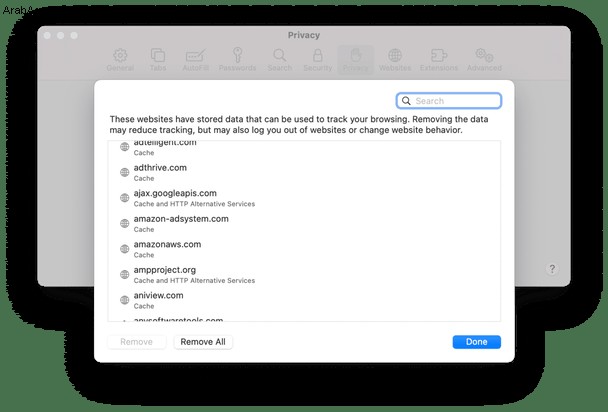
إذا كنت تستخدم متصفحًا مختلفًا ، فيجب عليك إزالة ملفات تعريف الارتباط من تلك المستعرضات أيضًا.
الخطوة 3:مسح بيانات موقع الويب في Chrome
- شغّل Chrome وأدخل هذا السطر في شريط البحث:
chrome://settings - اختر "الخصوصية والأمان."
- مرر لأسفل وانقر على "مسح بيانات التصفح".
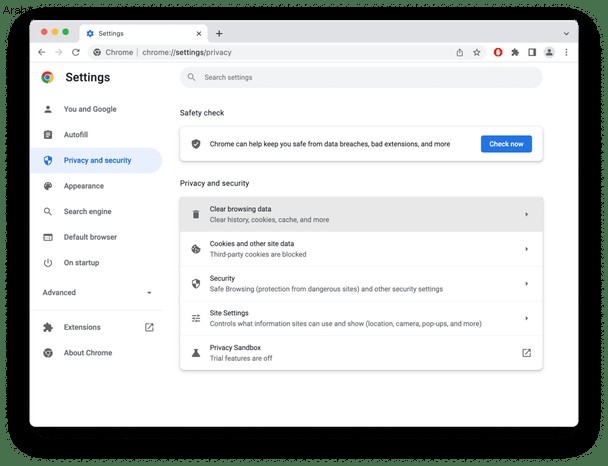
- حدد المربعات بجوار جميع الخيارات الثلاثة واختر فترة زمنية من القائمة المنسدلة. إذا كنت قد قمت بتنزيل MegaBackup للتو ، فستعمل "الساعة الأخيرة" الافتراضية.
- اضغط على "محو البيانات".

أسهل طريقة لحماية جهاز Mac الخاص بك
إذا كان كل هذا يبدو وكأنه عملية طويلة ومعقدة ، فهناك طريقة أسهل. يمكن لبرنامج CleanMyMac X إلغاء تثبيت التطبيقات وإزالة جميع آثارها وإزالة بيانات المتصفح. إذا قام أحد التطبيقات بتثبيت عنصر تسجيل الدخول أو وكيل التشغيل ، فيمكنك إزالتهما أيضًا. ويمكنه فحص جهاز Mac الخاص بك بحثًا عن البرامج الضارة ويسمح لك بإزالته بنقرة واحدة. يتعرف CleanMyMac X أيضًا على وقت اختراق البرامج الضارة لإعدادات متصفحك ، مثل إعادة توجيه صفحتك الرئيسية وإصلاحها.
وإليك كيفية استخدامه لإزالة MegaBackup
- تنزيل CleanMyMac X - رابط لنسخة مجانية.
- قم بتشغيله وانقر فوق Uninstaller.
- حدد موقع MegaBackup في قائمة التطبيقات وحدد المربع المجاور له.
- اضغط على إزالة.
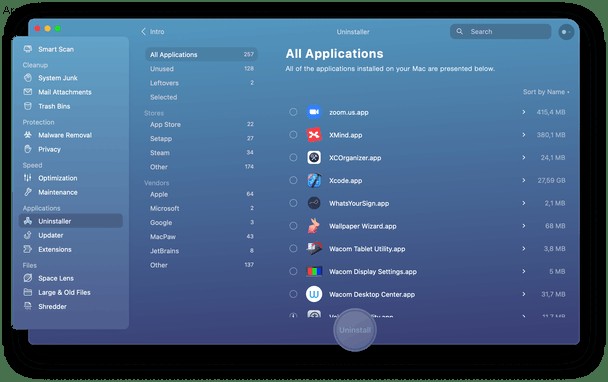
الآن قم بإزالة وكيل التشغيل أو عناصر تسجيل الدخول.
- انتقل إلى التحسين واضغط على "عرض جميع العناصر".
- حدد عناصر تسجيل الدخول.
- إذا رأيت عنصر تسجيل دخول لـ MegaBackup ، فحدد المربع المجاور له واضغط على "إزالة".
- كرر الأمر نفسه مع وكلاء الإطلاق.
لإزالة بيانات التصفح باستخدام CleanMyMac X ، اختر الخصوصية في الشريط الجانبي.
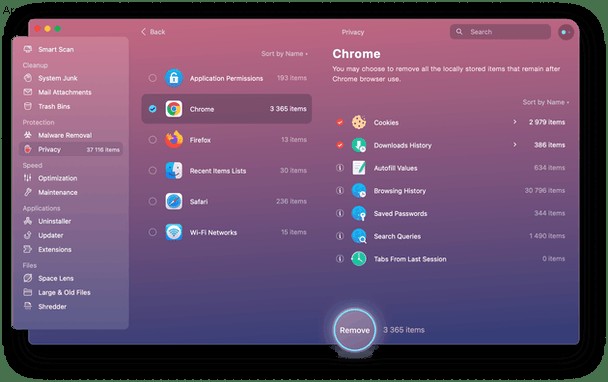
- اضغط على Scan.
- حدد المتصفح لإزالة بياناته.
- حدد المربعات بجوار سجل التنزيلات وملفات تعريف الارتباط وسجل التصفح ، ثم اضغط على "إزالة".
MegaBackup ليس فيروسًا ولكنه برنامج غير مرغوب فيه يستخدم طرقًا مشكوكًا فيها لتنزيل نفسه على جهاز Mac الخاص بك. إذا كنت تستخدمه ، فسوف يزعجك بعد ذلك للترقية إلى الإصدار المتميز والدفع مقابل الاشتراك. حتى إذا كنت لا تستخدمه ، فإن أي PUP يجمع نفسه مع تطبيقات أخرى ويخدعك لتثبيته قد يقوم أيضًا بجمع بياناتك ومشاركتها مع الآخرين.
أثبت MegaBackup أنه من الصعب إلغاء تثبيت بعض المستخدمين. ومع ذلك ، إذا اتبعت الخطوات المذكورة أعلاه ، فيمكنك إزالة كل من MegaBackup وأي وكلاء تشغيل أو عناصر تسجيل دخول أو ملفات تعريف ارتباط المتصفح المثبتة.